Microsoft edge浏览器把百度主页设为默认网页的方法
2023-07-04 14:09:01作者:极光下载站
在edge浏览器中进行访问网页的时候,有的小伙伴喜欢使用百度进行搜索自己喜欢的内容,于是就想要将百度的主页设置为edge浏览器的默认网页,那么我们一打开edge浏览器的时候,打开的主页面就是百度的主页来显示的,那么这样可以帮助小伙伴们快速的通过百度进行搜索自己想要的内容,而想要将百度主页设置为edge浏览器的默认网页的话,那么就需要通过更改主页的标签页进行设置,下方是关于如何使用edge浏览器设置百度主页为默认网页的具体操作方法,如果你需要的情况下可以看看方法教程,希望对大家有所帮助。
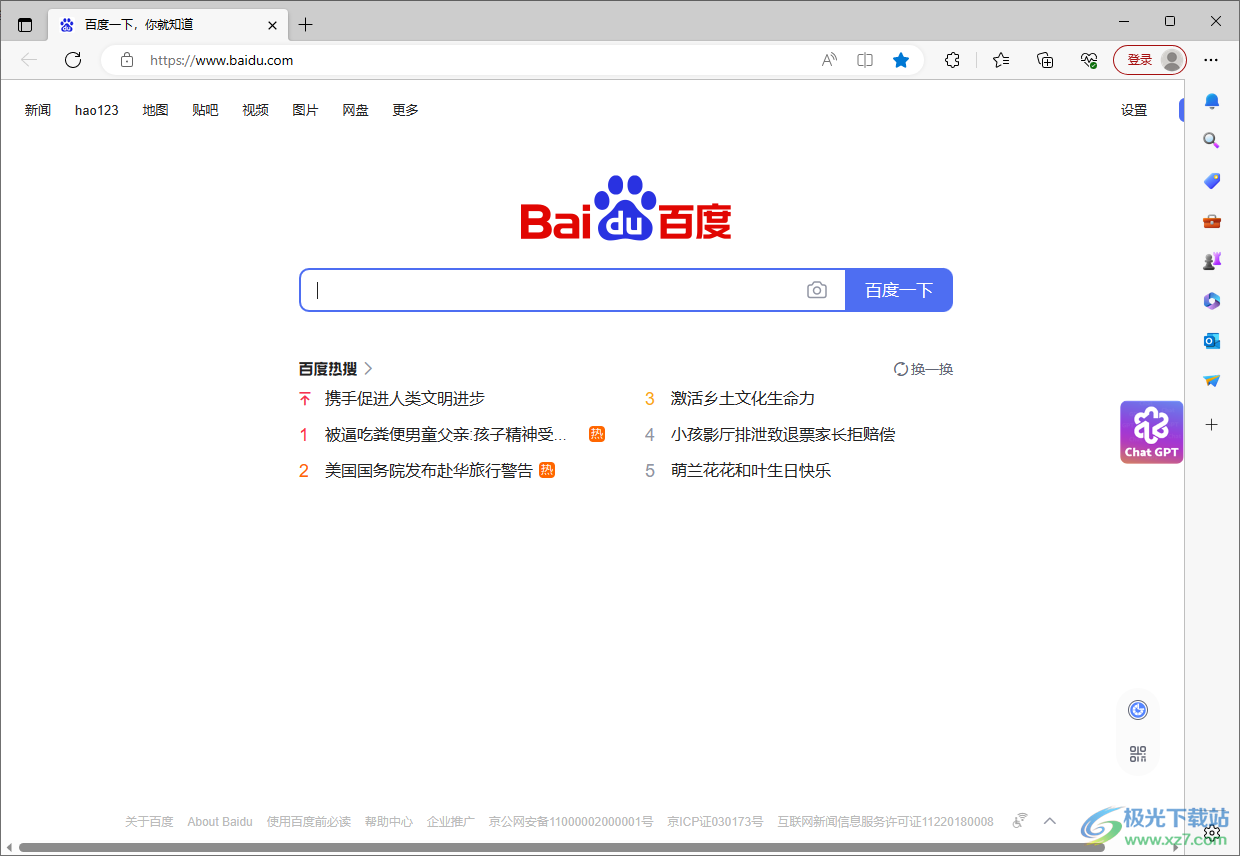
方法步骤
1.将edge浏览器打开之后,我们在浏览器的右上角的位置找到【…】图标,之后用鼠标左键点击一下。
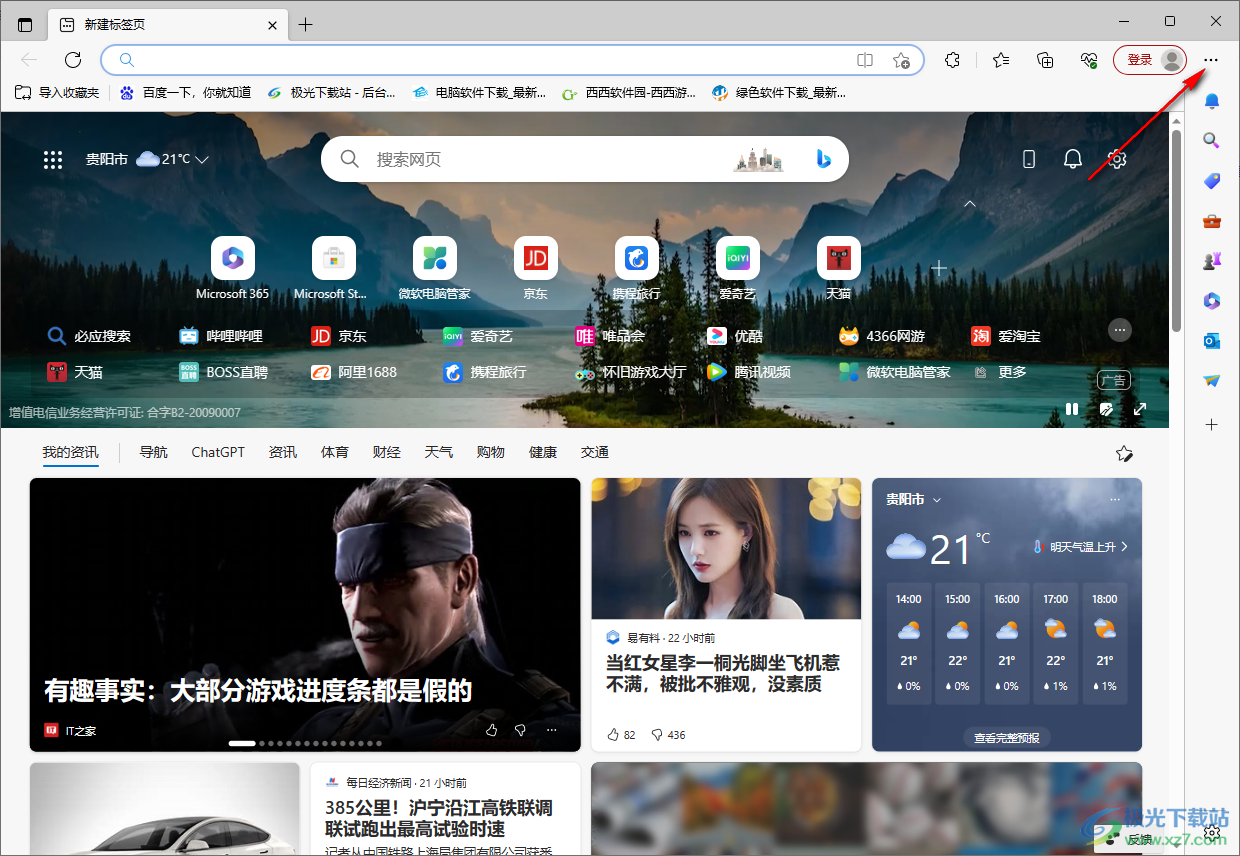
2.这时你可以看到我们打开的图标的下方有些相关的选项功能,我们找到【设置】选项进入。
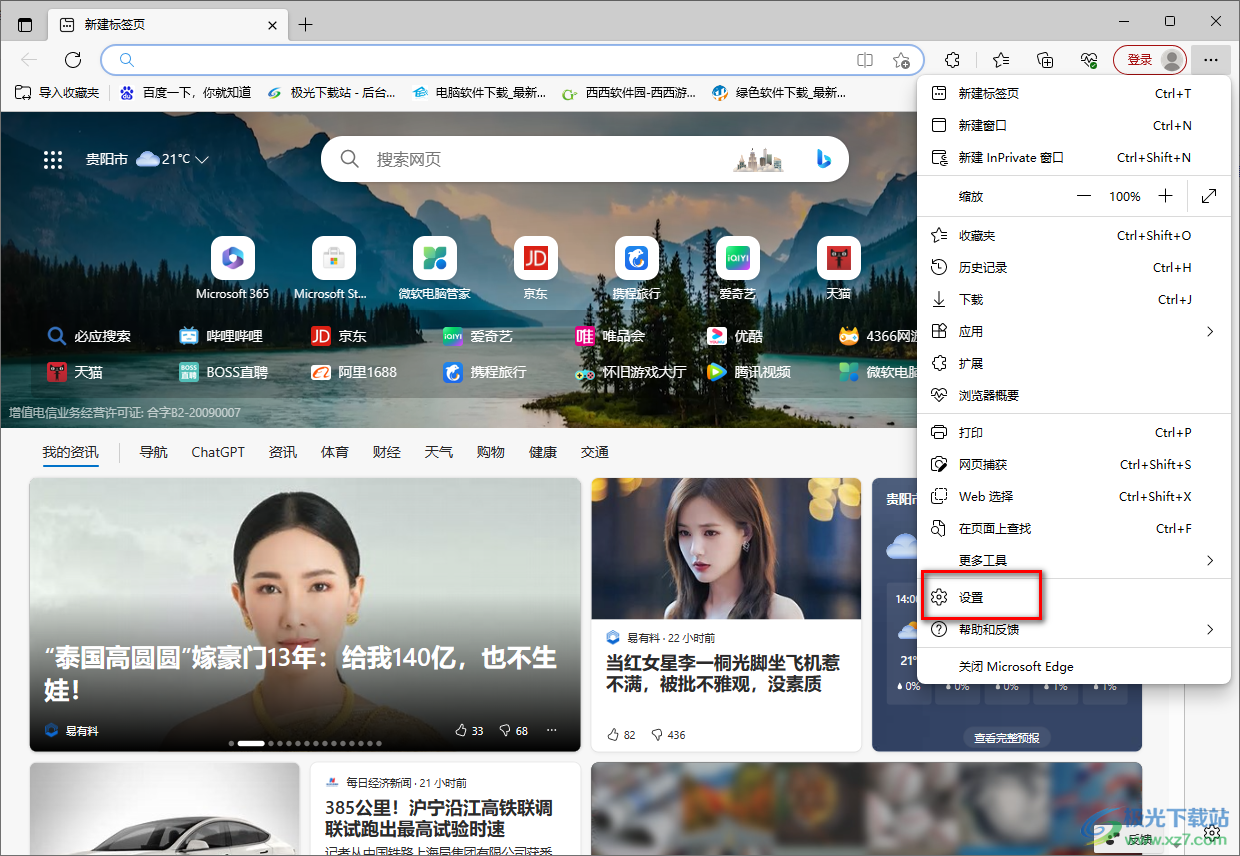
3.那么我们就很快速的进入到了设置页面了,在左侧是导航栏,我们点击【开始、主页和新建标签页】。
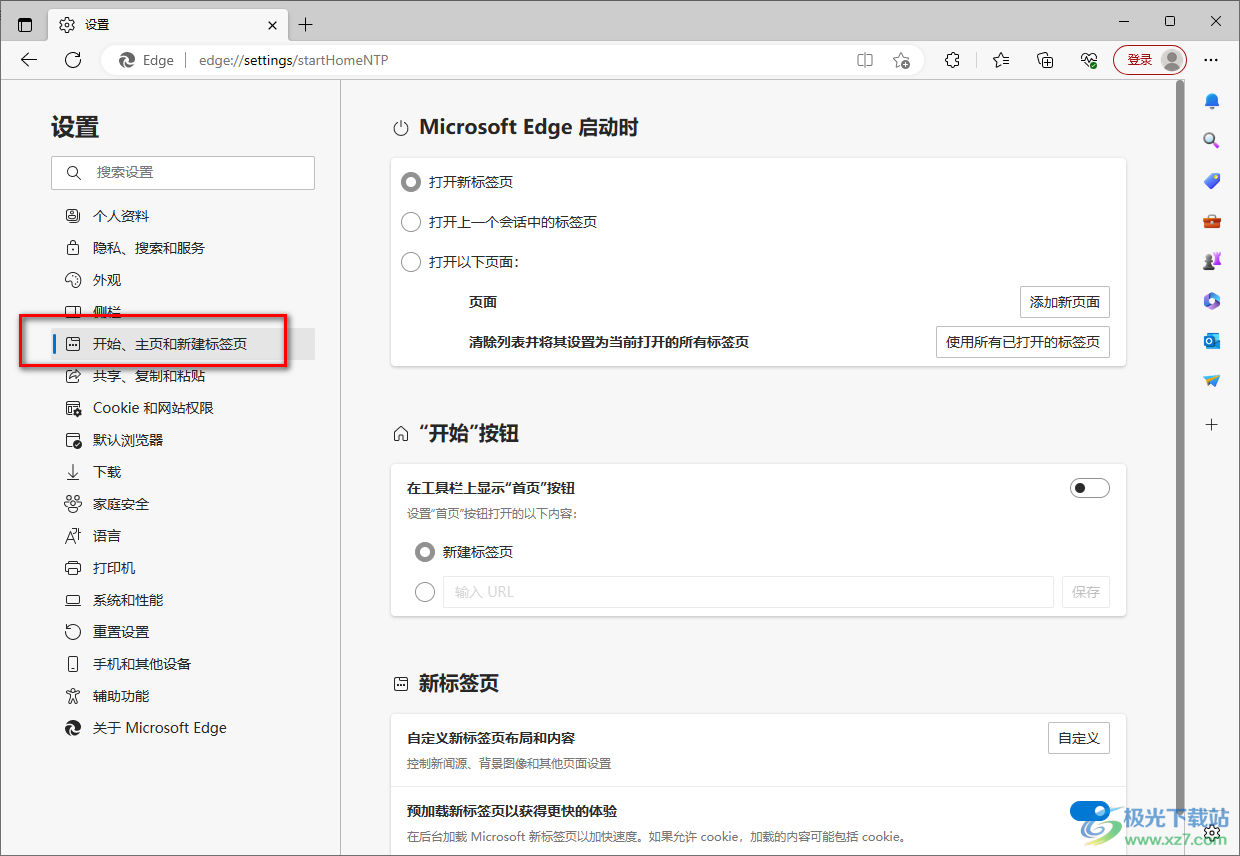
4.随后,在右侧的页面中勾选【打开一下页面】,随后再点击【添加新页面】按钮。
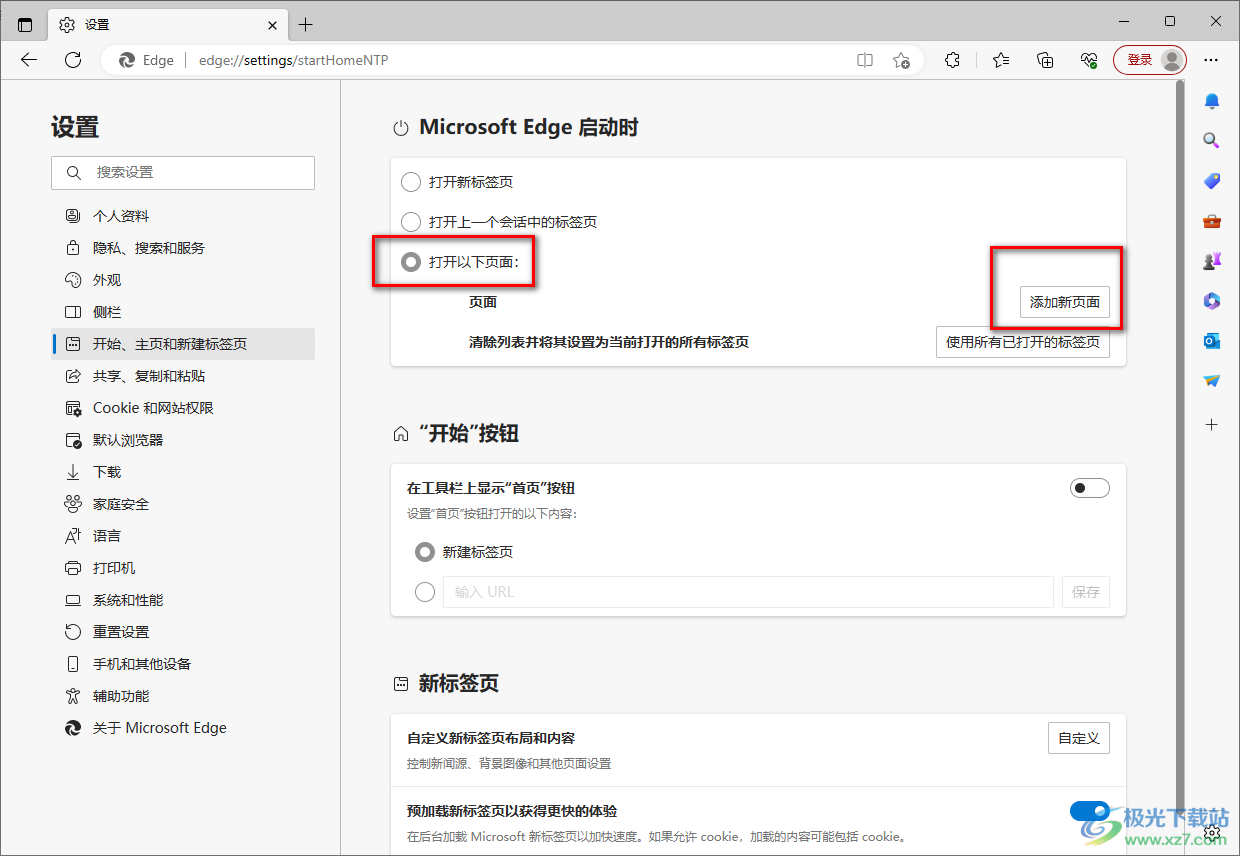
5.那么在页面上就会马上弹出一个添加新页面的窗口,在框中输入【百度】的网址,之后点击添加按钮。
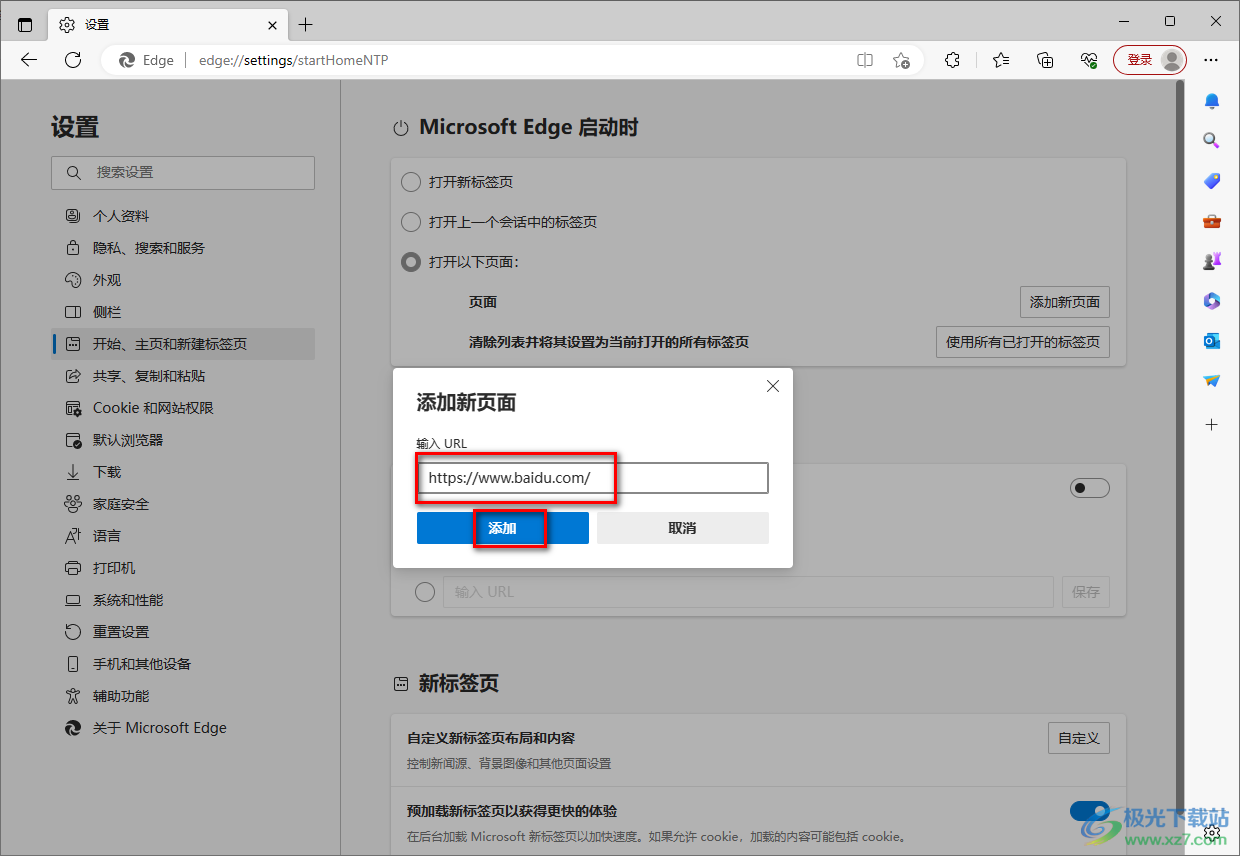
6.随后,我们将edge浏览器重新启动,打开edge浏览器之后,主页就是百度的主页显示的,如图所示。
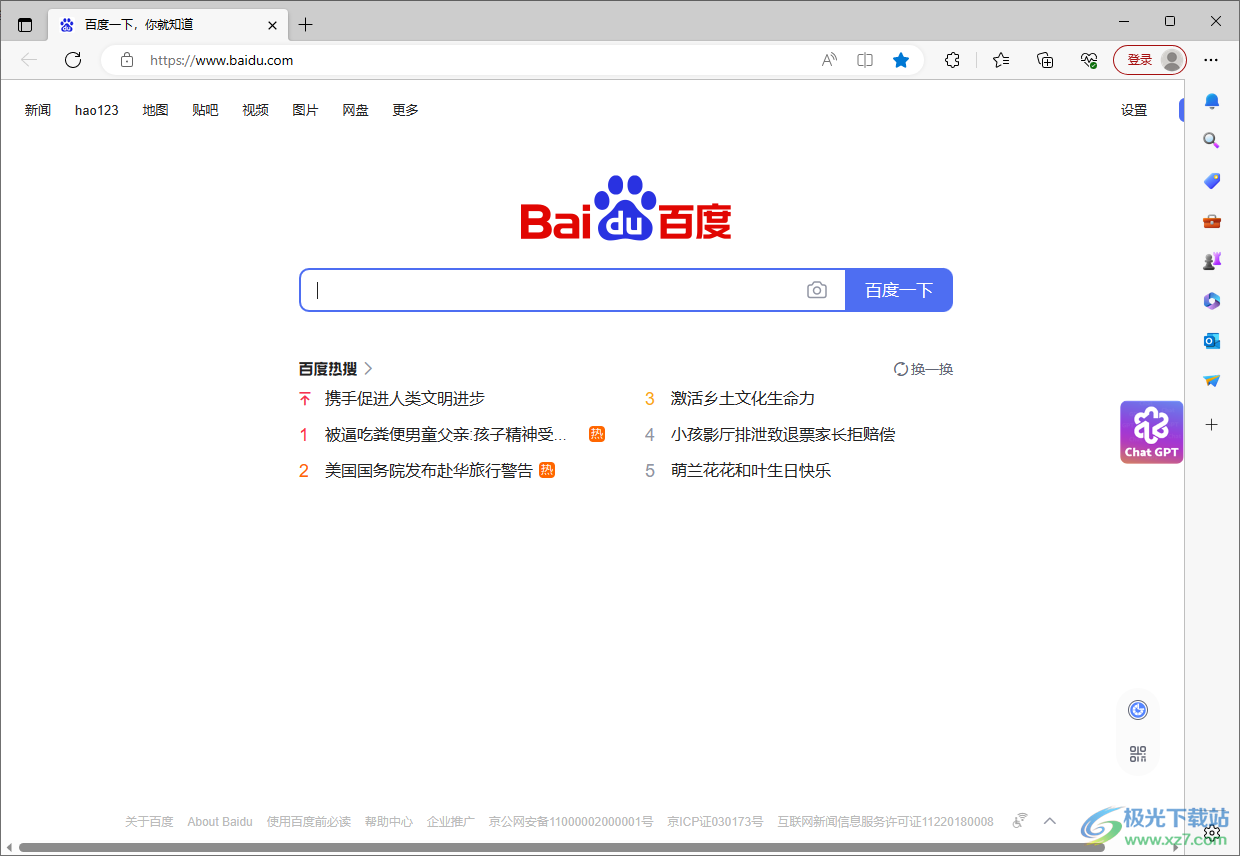
以上就是关于如何使用edge浏览器设置百度的主页为edge浏览器的默认首页的具体操作方法,如果你平常使用百度搜索是非常频繁的,那么我们可以通过设置百度主页为默认的网页,那么直接打开edge浏览器之后就可以进行百度搜索,感兴趣的话可以操作试试。
